Содержание
- 2. Информатика МОСКОВСКИЙ ГОСУДАРСТВЕННЫЙ УНИВЕРСИТЕТ ПЕЧАТИ
- 3. ЛЕКЦИЯ Базы данных
- 4. Лектор Попов Дмитрий Иванович доктор технических наук, заведующий кафедрой Информатика и вычислительная техника МГУП, директор Института
- 5. План лекции 1. Язык запросов SQL 2. Использование SQL для выборки данных из таблиц. Оператор SELECT.
- 6. Язык запросов SQL
- 7. SQL (Structured Query Language – структурированный язык запросов) предназначен для обработки реляционных БД. Многие конструкции и
- 8. В различных СУБД используются два типа языка SQL:
- 9. 1. Интерактивный SQL − используется для выполнения действий непосредственно над БД в оперативном режиме. Как правило,
- 10. 1. Интерактивный SQL − используется для выполнения действий непосредственно над БД в оперативном режиме. Как правило,
- 11. Можно разделить SQL на определенные подмножества:
- 12. DQL – язык запросов. Команды предназначены для извлечения данных из таблиц Можно разделить SQL на определенные
- 13. DQL – язык запросов. Команды предназначены для извлечения данных из таблиц DML – язык манипуляция данными
- 14. DQL – язык запросов. Команды предназначены для извлечения данных из таблиц DML – язык манипуляция данными
- 15. DQL – язык запросов. Команды предназначены для извлечения данных из таблиц DML – язык манипуляция данными
- 16. DQL – язык запросов. Команды предназначены для извлечения данных из таблиц DML – язык манипуляция данными
- 17. DQL – язык запросов. Команды предназначены для извлечения данных из таблиц DML – язык манипуляция данными
- 18. Использование SQL для выборки данных из таблиц. Оператор SELECT
- 19. Запрос – это команда, которая выдается программе базы данных для поиска определенной информации из таблиц. Эта
- 20. Запросы обычно рассматриваются как часть языка DML. Однако, так как запрос не меняет информацию в таблицах,
- 21. Все запросы в SQL состоят из одиночной команды. Эта команда называется SELECT (выбор).
- 22. Например, для того чтобы вывести на экран таблицу Cтуденты достаточно использовать такую команду: SELECT StudNo, Имя,
- 23. Запрос может быть сформирован в несколько строк или же в одну.
- 24. В списке полей можно использовать символ * для указания, что необходимо выводить все поля данной таблицы.
- 25. Другими словами, можно составить следующий запрос, полностью аналогичный предыдущему: SELECT * FROM Студенты; Общий вид оператора
- 26. Команда извлекает только те строки из таблицы для, которых такое утверждение верно. Например, если необходимо выбрать
- 27. Заметим, что если поле не является текстовым, то в операции сравнения кавычки указывать не нужно. Например,
- 28. Операции сравнения, логические и арифметические операции
- 29. Логические и другие операции в SQL Конкатенация (объединение двух строк или двух любых разнотипных значений) &
- 30. Пример. Пусть необходимо найти жилье в Пензе стоимостью не более 400 рублей в сутки. Select Улица,
- 31. Для формирования более сложных предикатов можно использовать скобки, определяющие порядок вычисления значения предиката. Предположим, нужно вывести
- 32. Ключевые слова ORDER BY используются для окончательной сортировки, полученных данных. Указываются столбцы, по которым нужно сортировать,
- 33. Результат выполнения запроса 88,75рублей 40 руб. + 13% 375,00р. ул.М-2 Пенза ЖЖ36 98,5рублей 40 руб. +
- 34. Пример. Выдать список сотрудников мужского пола старше 55 лет и женского пола старше 45 лет. В
- 35. Использование специальных операторов IN, BETWEEN, LIKE, NULL, NOT
- 36. Для определения более сложных выражений в предикатах с одной стороны и упрощения внешнего вида предикатов –
- 37. Специальные операторы Проверяет, совпадает ли значение проверяемого поля с шаблоном. В качестве метасимволов шаблонов используются: символ
- 38. Замечания:
- 39. SELECT * FROM Сотрудники WHERE (ЗП BETWEEN 9000 AND 20000) AND NOT ЗП IN (9000,20000); Замечания:
- 40. SELECT * FROM Сотрудники WHERE Фамилия BETWEEN ‘А’ AND ‘Л’; Замечания: 2. Если в BETWEEN используются
- 41. Замечания: 3. Оператор LIKE применим только к символьным данным (типа CHAR).
- 42. Замечания: 3. Оператор LIKE применим только к символьным данным (типа CHAR). 4. В некоторых реализациях SQL
- 43. Часто в таблицах существуют записи, которые не имеют никаких значений для каждого поля, например, потому, что
- 44. Когда значение поля равно NULL, это означает, что программа базы данных специально промаркировала это поле как
- 45. Следует учитывать, что NOT (неверное) равняется «верно», NOT (неизвестное) равняется «неизвестно». Следовательно, выражение типа 'Фамилия =
- 46. Найдем все записи в таблице Съемщик с NULL значениями в столбце «Фамилия»: SELECT * FROM Съемщик
- 47. Специальные операторы IN, BETWEEN, LIKE, а также NULL могут использоваться совместно с булевым оператором NOT –
- 48. Пример. Если мы хотим устранить NULL из нашего вывода, мы будем использовать NOT, чтобы изменить на
- 49. Другие примеры использования NOT: SELECT * FROM Жилье WHERE Город NOT IN ( ' Астрахань ',
- 50. Пример создания простой БД в СУБД MS-ACCESS-2002
- 51. Задача. Создадим БД, имеющую 2 таблицы, 1 форму для ввода, 1 запрос и 1 отчет. БД
- 52. Создание новой БД
- 53. Сохранение БД под новым именем
- 54. Создание новой таблицы (отношения) в БД
- 55. Создание полей в таблице БД
- 56. Пример создания поля денежного типа
- 57. Пример создания числового поля «одинарное с плавающей точкой»
- 58. Сохранение таблицы в БД
- 59. Добавление ключевого поля
- 60. Добавление ключевого поля «Номер студенческого билета»
- 61. Способ указать ключевое поле
- 62. Обозначение ключевого поля в списке полей таблицы
- 63. Основные режимы работы с таблицей
- 64. Просмотр в режиме «Таблица» (пустая таблица)
- 65. Добавление данных (записей о студентах) в таблицу
- 66. Переход в окно «База данных»
- 67. Вид окна «База данных» раздел «Таблицы»
- 68. Добавление новой таблицы «Группы» в БД
- 69. Вид окна «База данных» раздел «Таблицы» Создано две таблицы «Студенты» и «Группы»
- 70. Добавление связей между отношениями (таблицами) в меню «Сервис/схема данных»
- 71. В схеме данных (схеме связи отношений) указываются участвующие в связях таблицы
- 72. Схема данных. Связи еще не установлены
- 73. Запрос на тип связи и обеспечение целостности данных
- 74. Отображение связи «один ко многим»
- 75. Создание формы
- 76. Выбор таблицы для формы и полей
- 77. Выбранные поля попали в правую часть экрана
- 78. Выбор внешнего вида формы «В один столбец»
- 79. Выбор стиля формы «Стандартный»
- 80. Задание имения формы и ее сохранение
- 81. Вид созданной формы «Группы» для ввода данных в таблицу
- 82. Столбец связи поля «ФИО» с таблицей «Группы»
- 83. Создание запроса в режиме конструктора
- 84. Добавление таблиц, участвующих в запросе
- 85. Выбор полей для запроса и установка условий отбора
- 86. Режимы работы с запросами
- 87. Режим запроса «Таблица» - результат выполнения запроса
- 88. Сохранение запроса под именем «По стипендии»
- 89. Выбор режима просмотра запроса на языке SQL
- 90. Вид запроса в режиме «SQL» (запрос на языке SQL)
- 91. Создание отчета
- 92. Выбор таблицы и полей для отчета
- 93. Выбранные поля для отчета в правом столбце
- 94. Способы группировки данных в отчете
- 95. Требуемый порядок сортировки данных в отчете
- 96. Макет отчета «Табличный»
- 97. Стиль отчета «Деловой»
- 98. Сохранение отчета под именем «Студенты»
- 99. Результат выполнения отчета «Студенты»
- 100. Результат работы. Таблицы: «Группы», «Студенты»
- 101. Результат работы. Запрос: «По стипендии»
- 102. Результат работы. Форма «Группы»
- 103. Результат работы. Отчет «Студенты»
- 105. Скачать презентацию






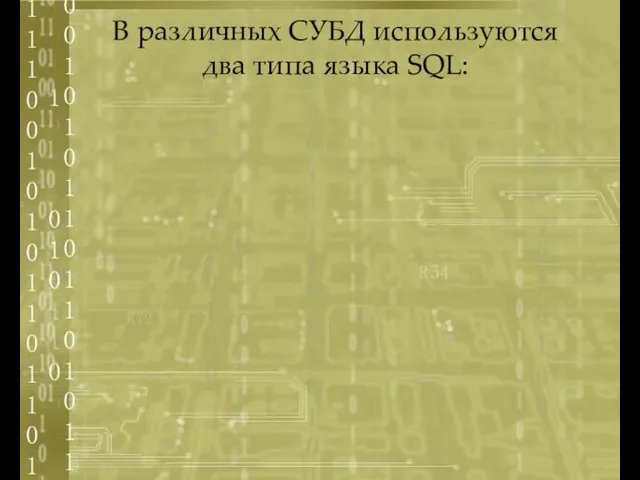


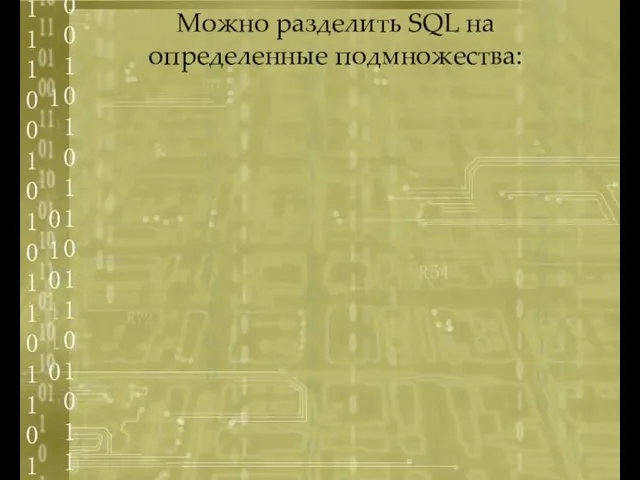
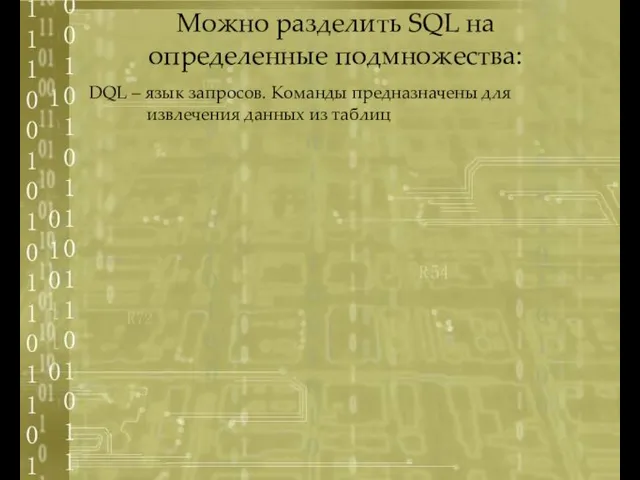
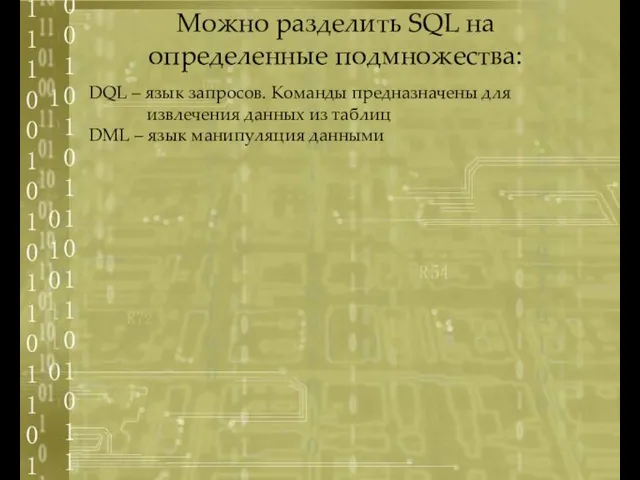








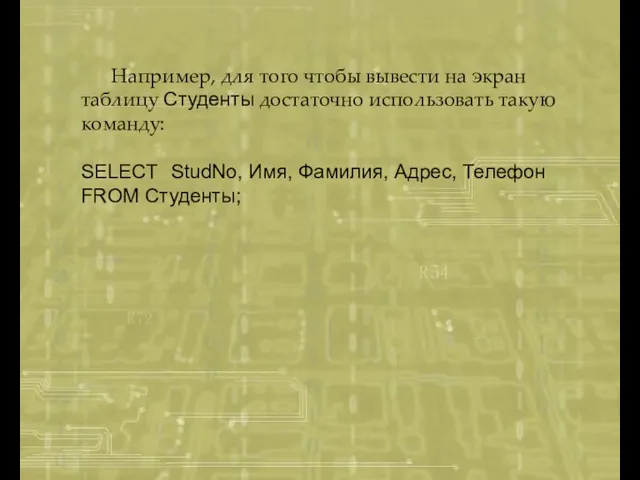




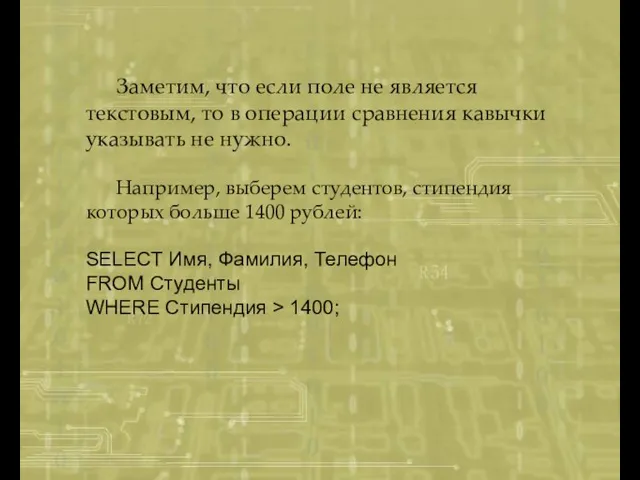

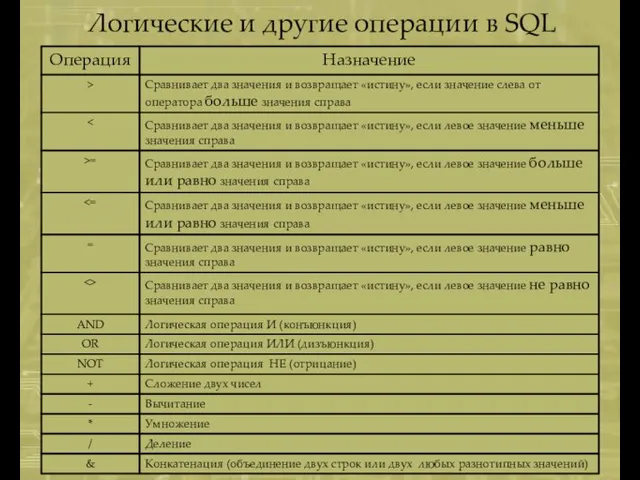
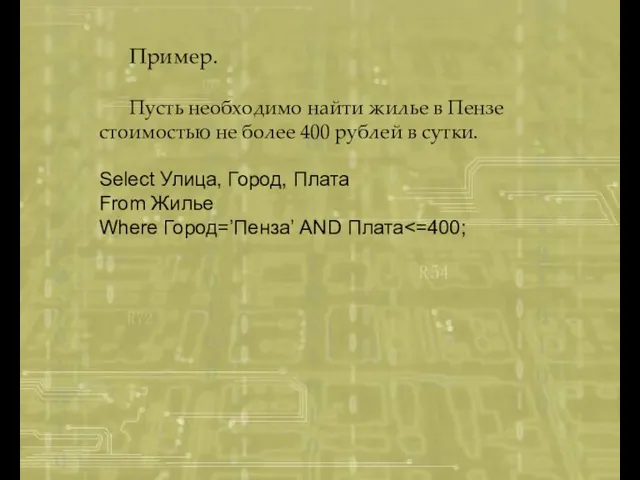







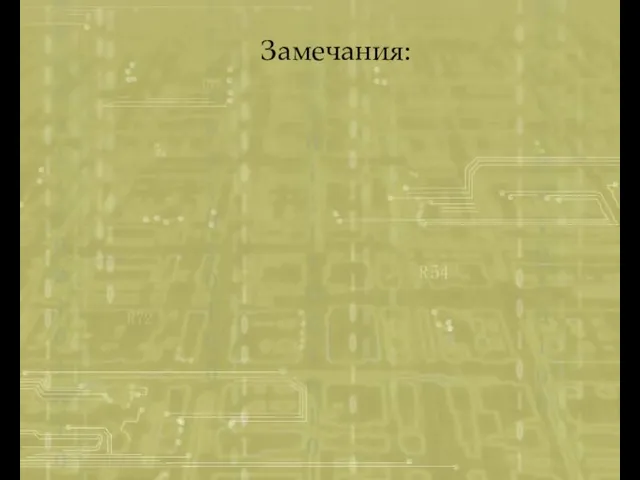

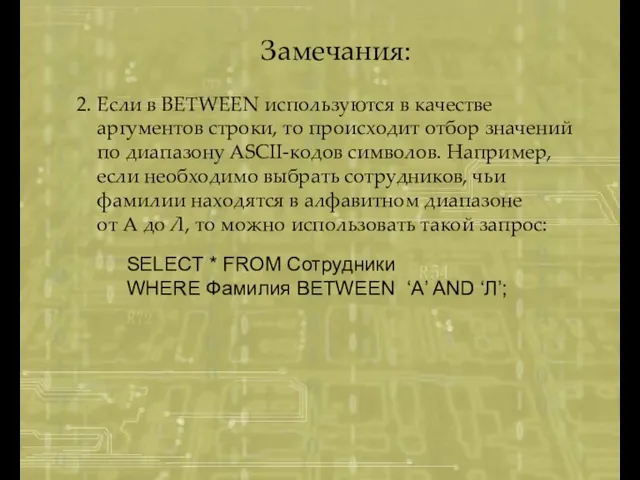
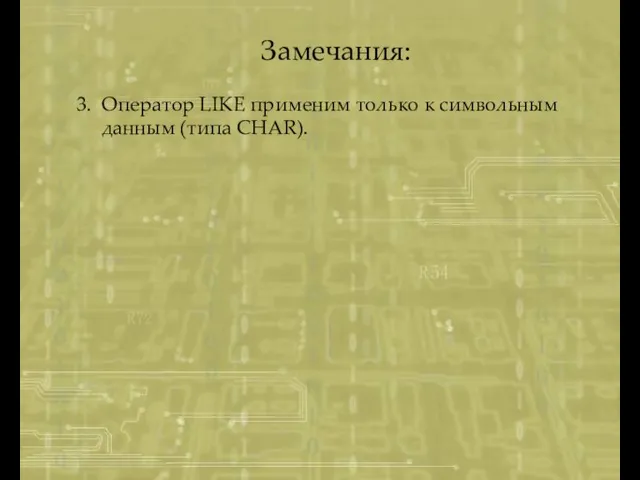



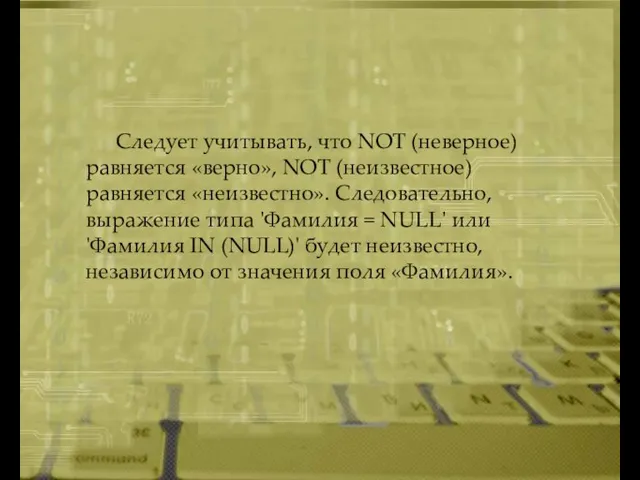



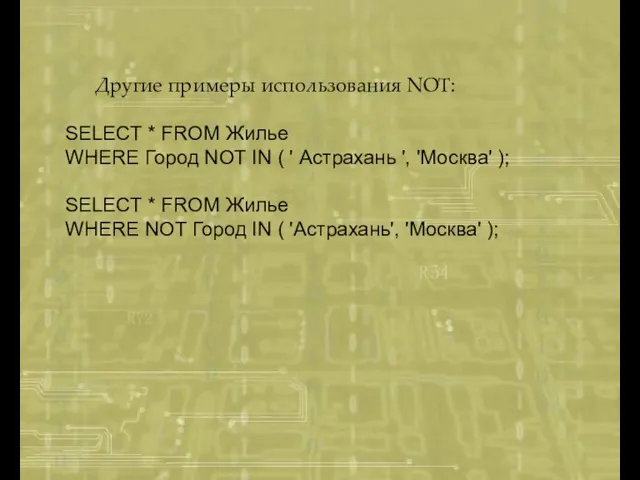


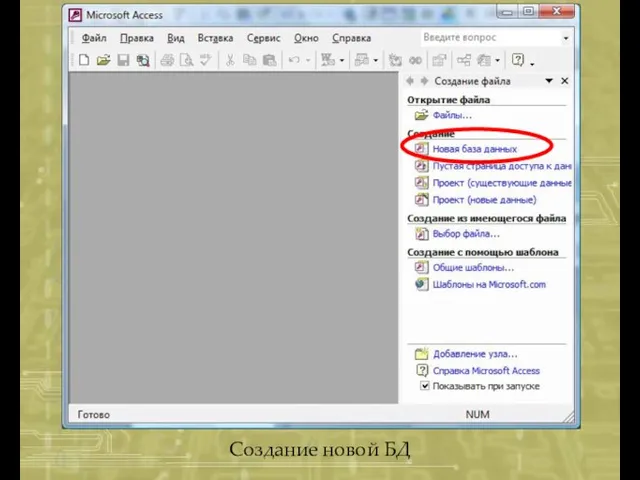

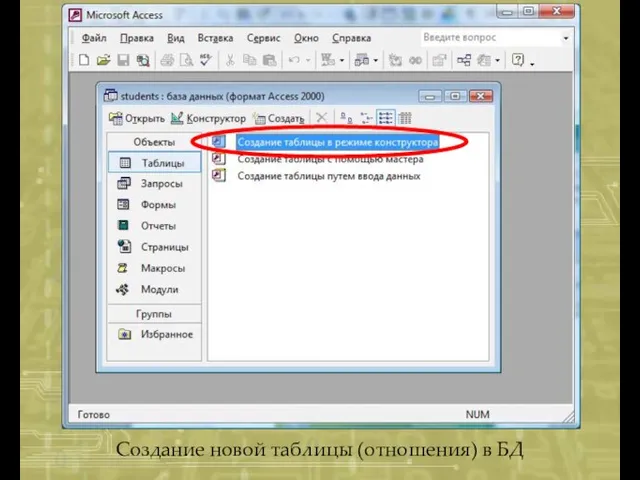
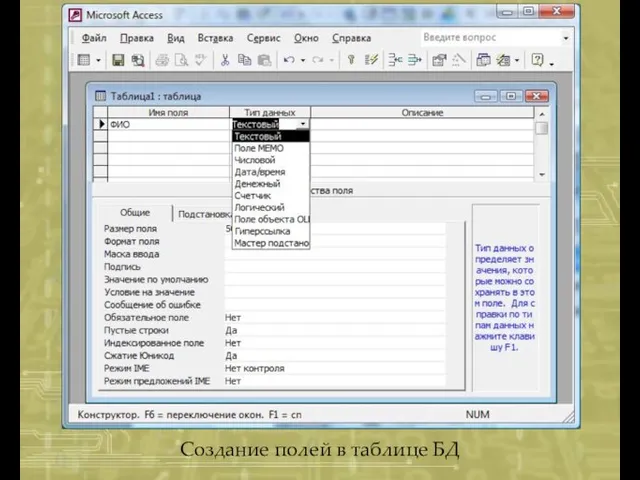

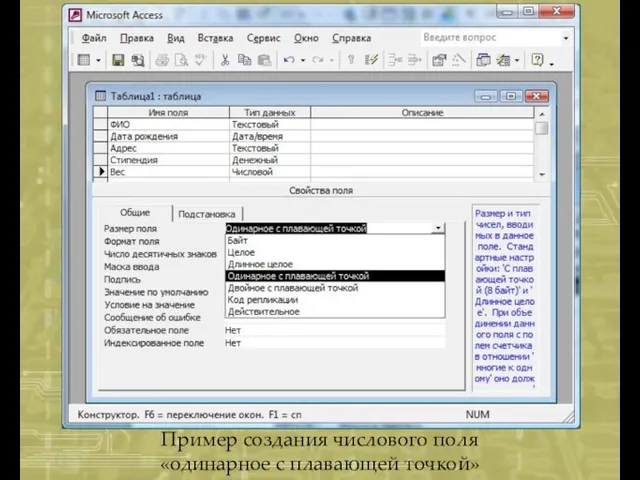

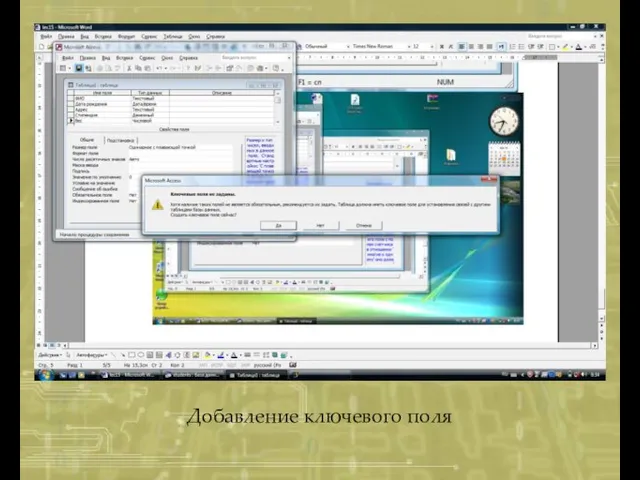
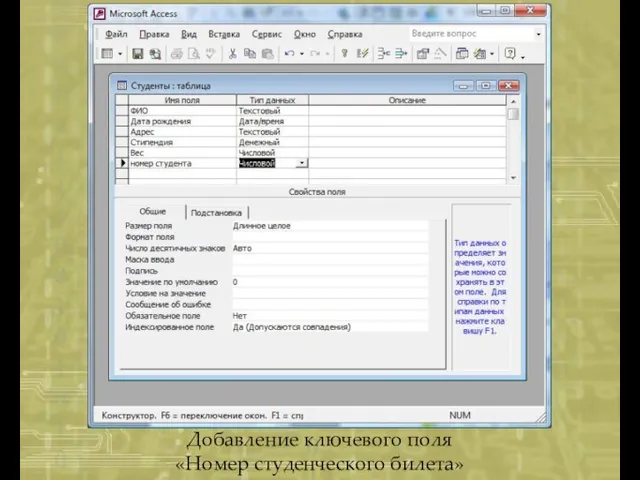
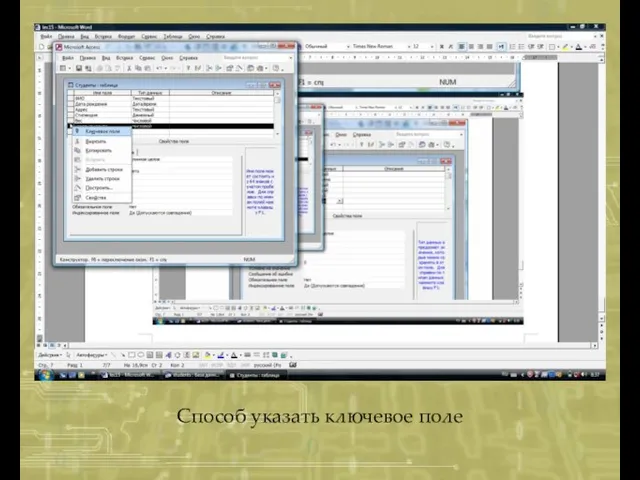
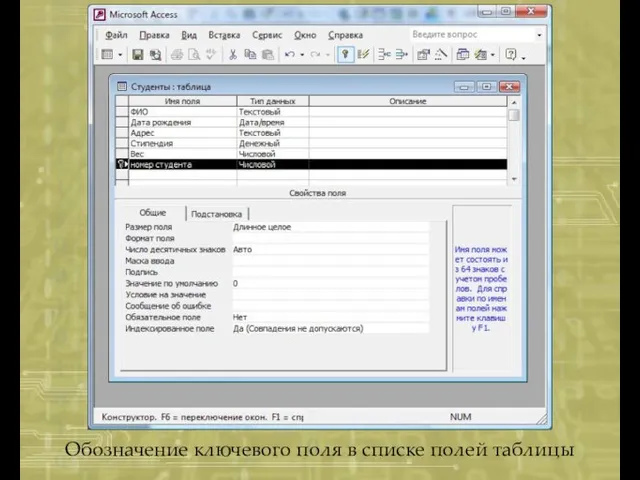
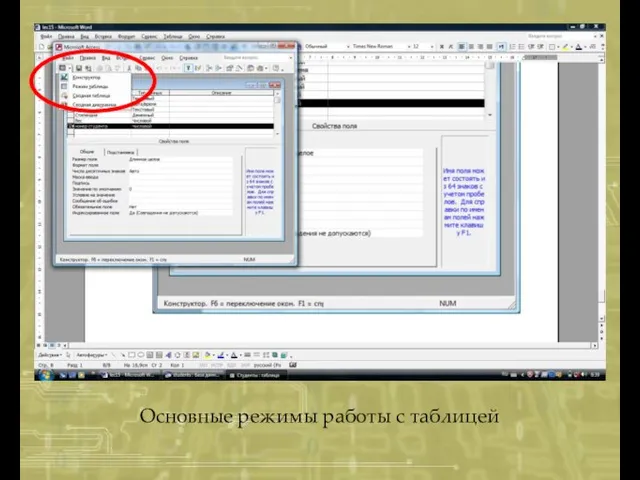

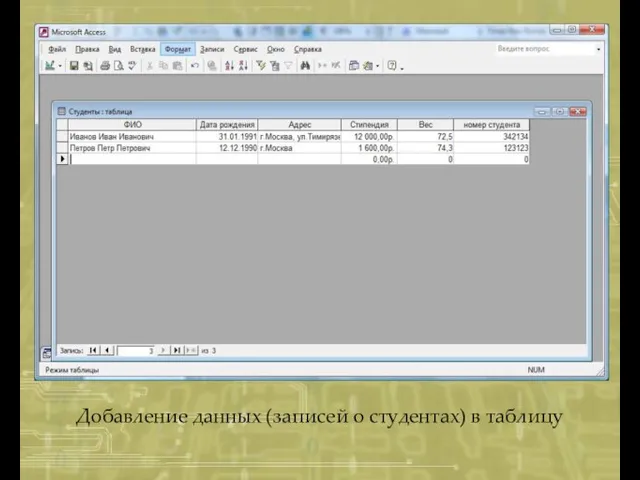
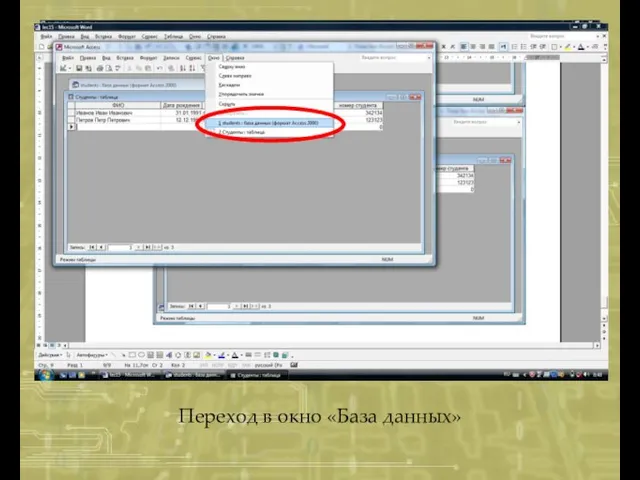
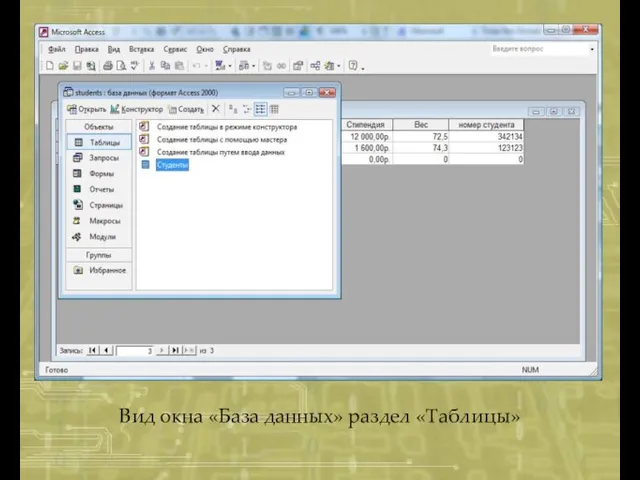




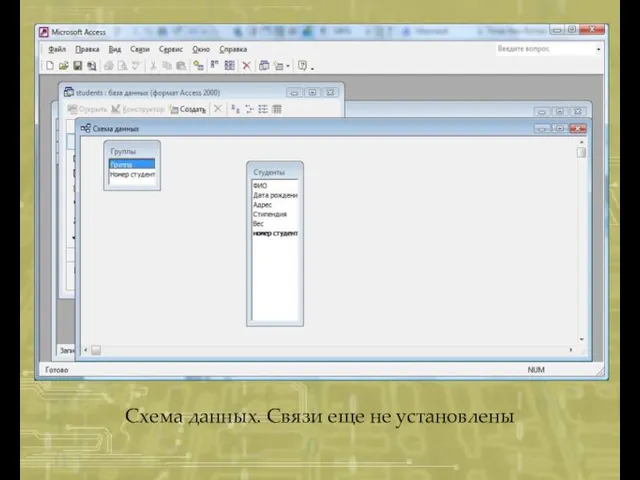
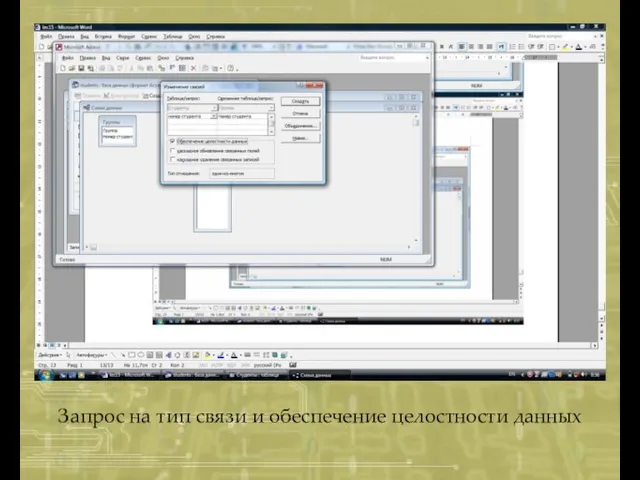
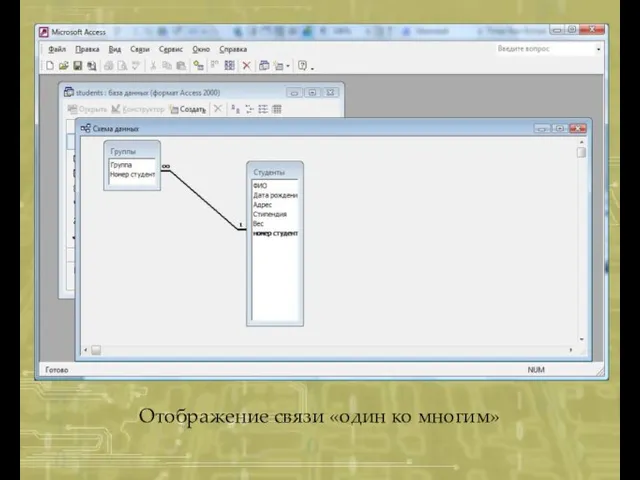
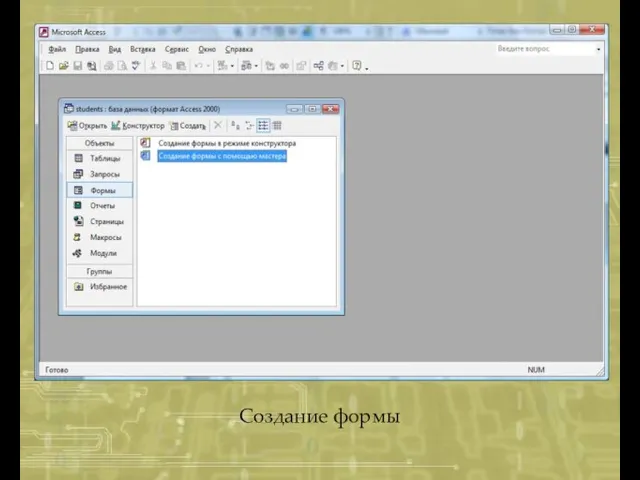


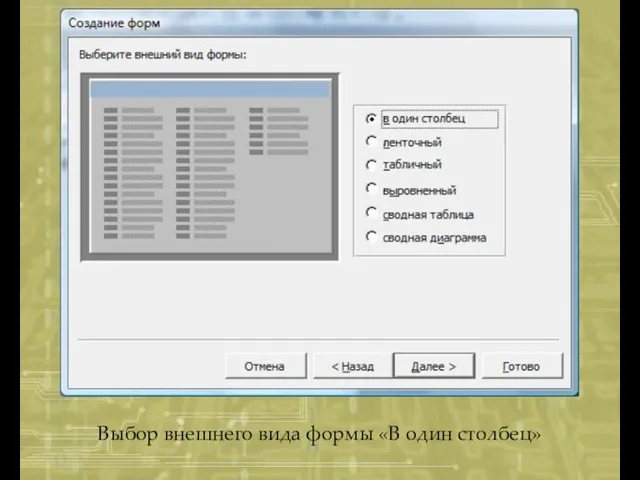

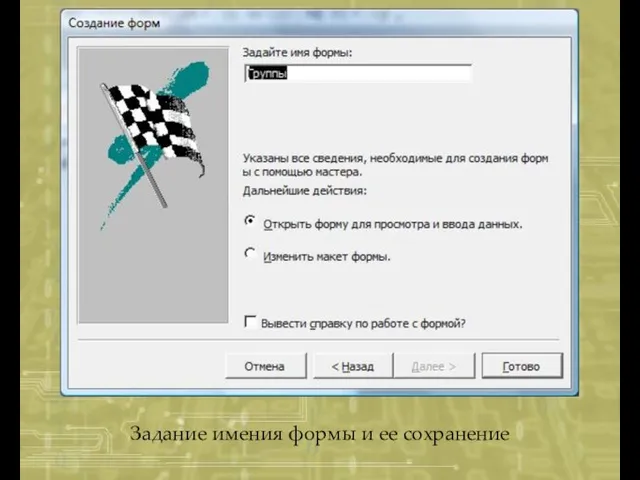

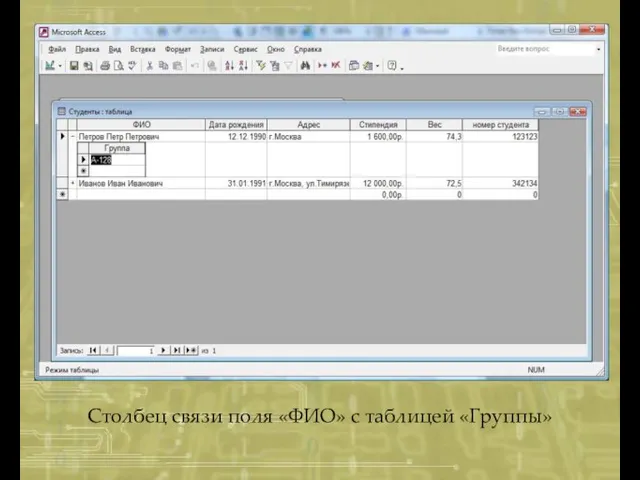
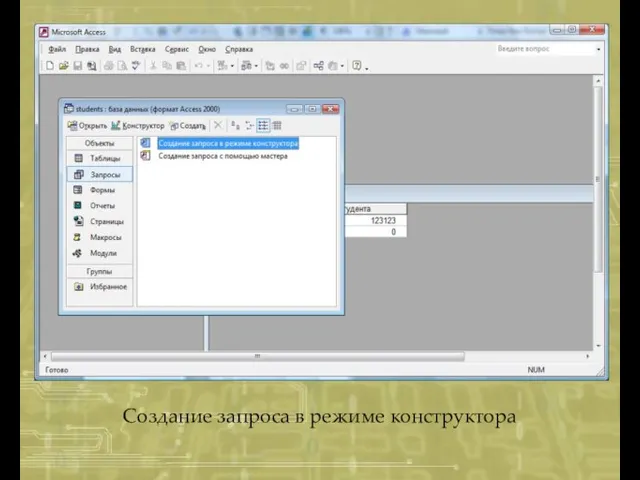
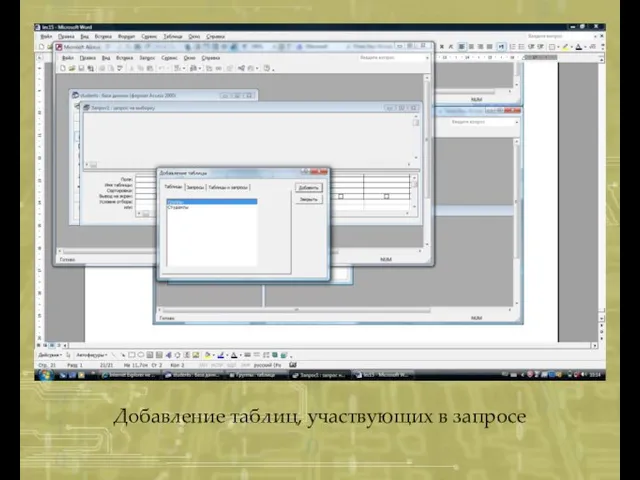


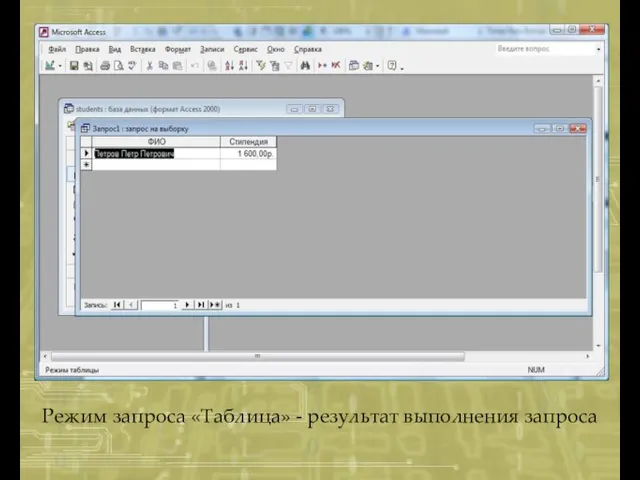
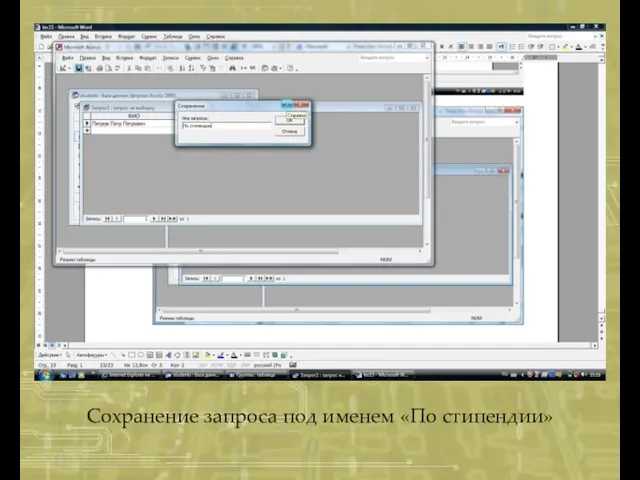

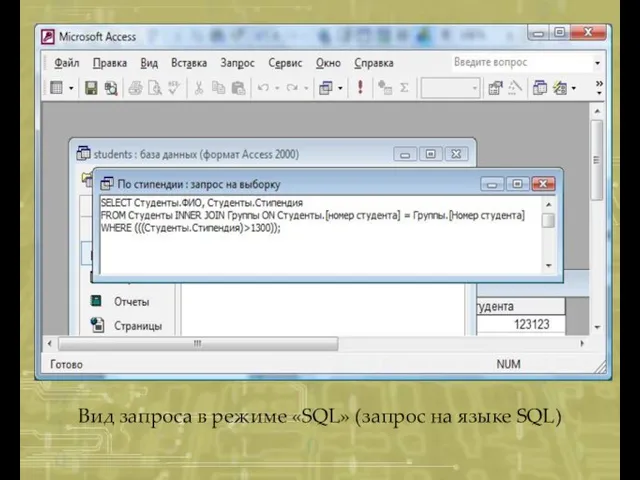
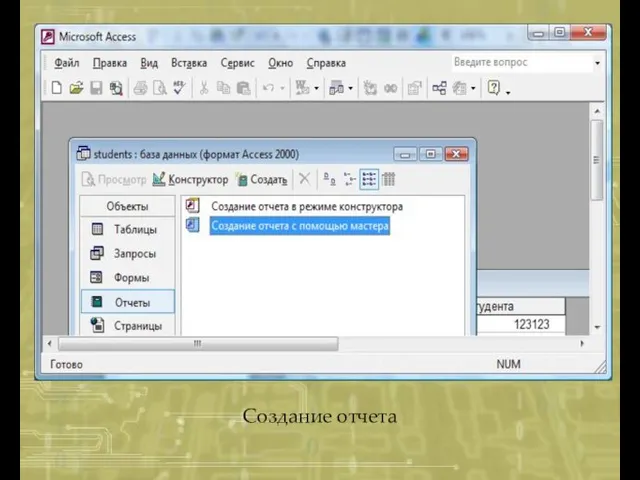






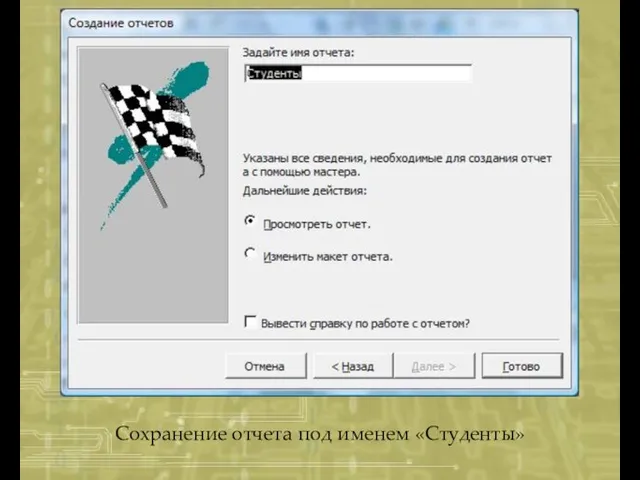
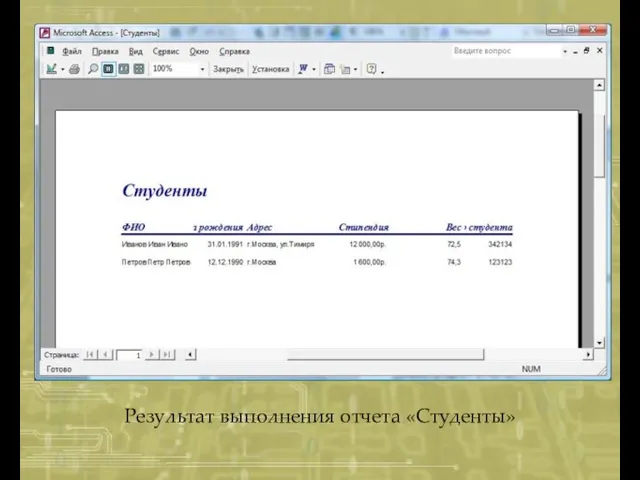
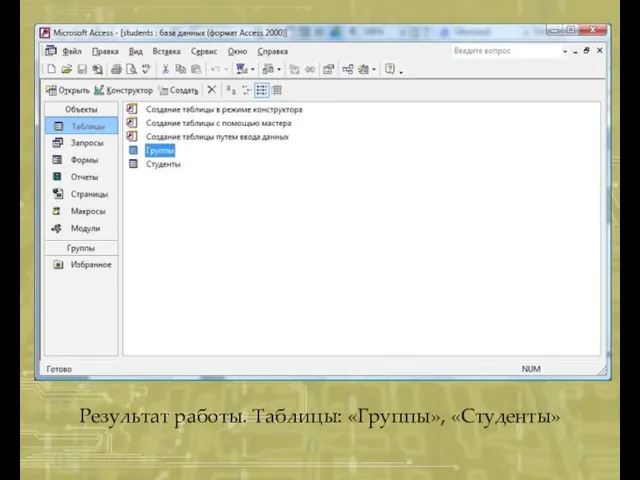
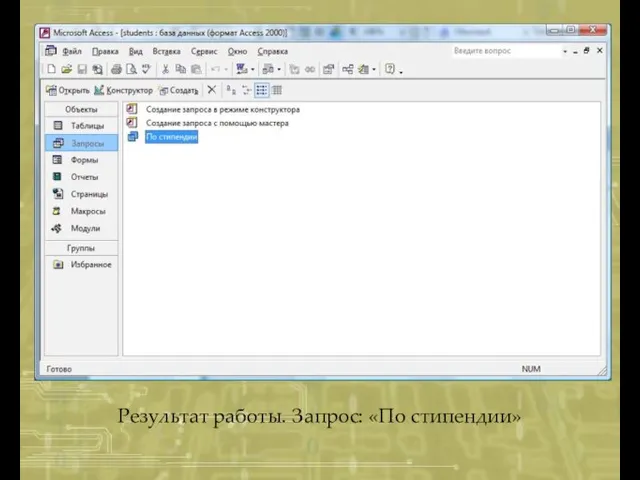


 Общежитие Моспромстрой фирма «Уют»
Общежитие Моспромстрой фирма «Уют» План маркетингового исследования
План маркетингового исследования Редкие животные нашего края
Редкие животные нашего края Медицина Нового Времени
Медицина Нового Времени Былое: рождение города Балаково.
Былое: рождение города Балаково. Почему появляются водопады?
Почему появляются водопады? 31 мая - Всемирный день отказа от курения
31 мая - Всемирный день отказа от курения Основные функции методической службы. Тема 5
Основные функции методической службы. Тема 5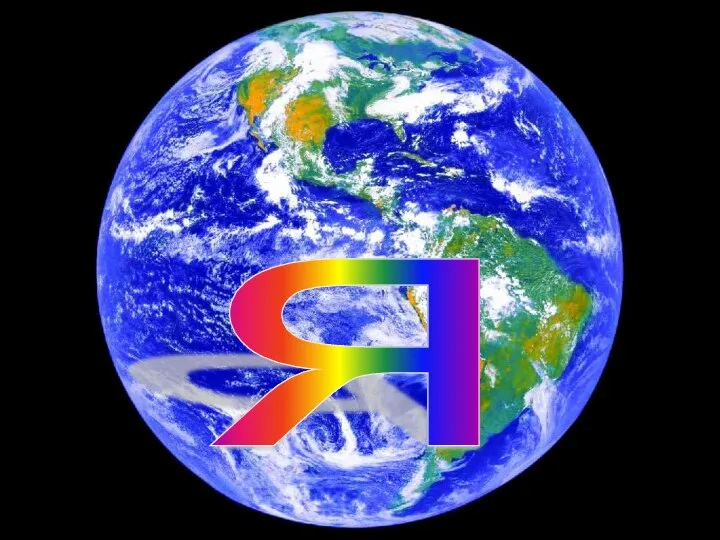 Конвенция о правах ребенка
Конвенция о правах ребенка Изображение характера животных на рисунке
Изображение характера животных на рисунке Организация стажировки
Организация стажировки Электроэнергетика России
Электроэнергетика России ProOSBB.info Перша та єдина в Україні соціальна мережа для співвласників багатоквартирних будинків та їх об’єднань
ProOSBB.info Перша та єдина в Україні соціальна мережа для співвласників багатоквартирних будинків та їх об’єднань число і цифра 1
число і цифра 1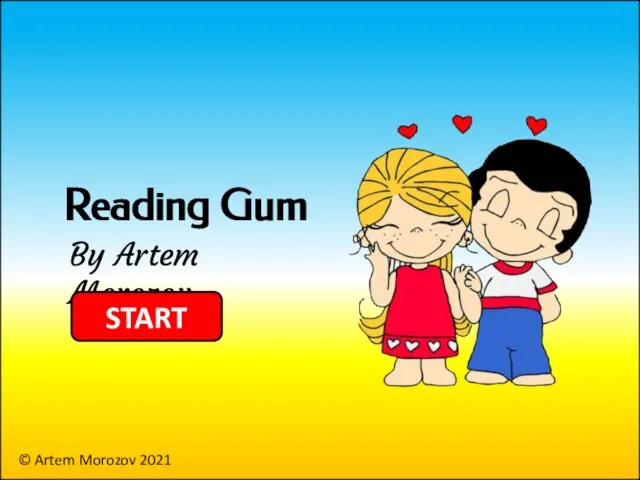 Reading Gum. Job
Reading Gum. Job Что такое политика?
Что такое политика? Удивительный мир приключений
Удивительный мир приключений Памятка студенту СПбГЭУ по противодействию коррупции
Памятка студенту СПбГЭУ по противодействию коррупции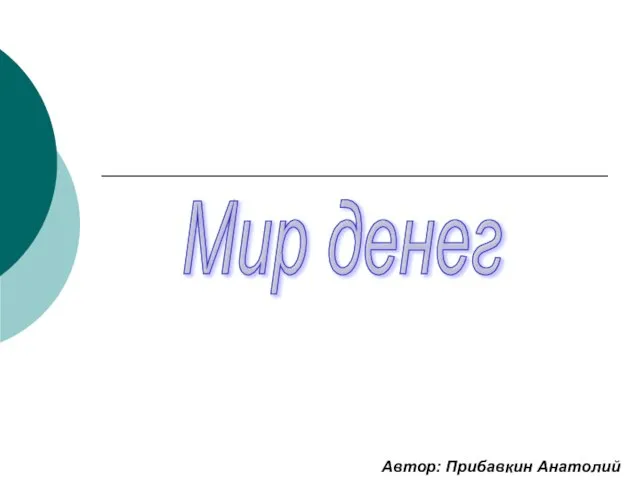 Мир денег
Мир денег Перестройка в СССР 9 класс
Перестройка в СССР 9 класс Партия за свободу и демократию
Партия за свободу и демократию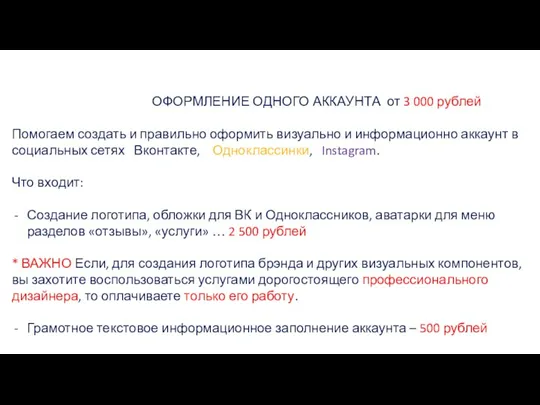 Оформление одного аккаунта
Оформление одного аккаунта Презентация на тему Животные леса
Презентация на тему Животные леса Портал и его эмоционально-образное звучание
Портал и его эмоционально-образное звучание Современная школа Вологодской области
Современная школа Вологодской области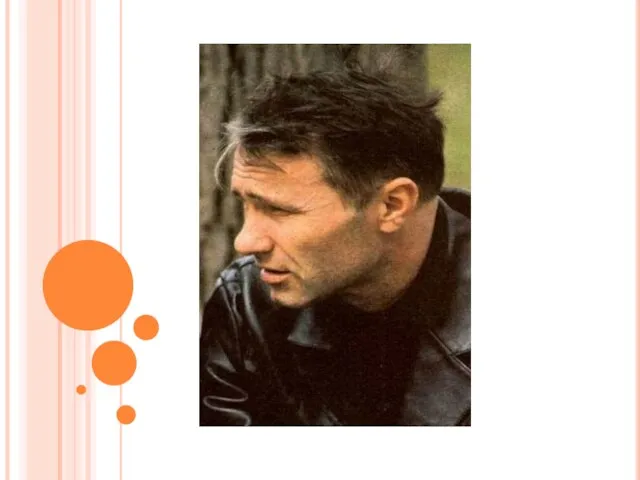 Василий Макарович Шукшин
Василий Макарович Шукшин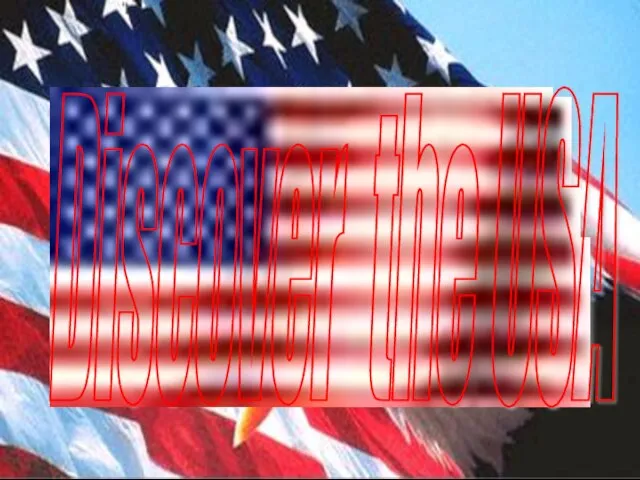 The United States of America
The United States of America Презентация на тему Переработка нефти
Презентация на тему Переработка нефти